
在 Mac 上的「郵件」中搜尋電子郵件
你可以在任一或所有信箱中使用自己的詞組來搜尋電子郵件,如「John 昨天寄來的郵件」,或者使用「郵件」建議和搜尋過濾條件。「最佳搜尋結果」會列為第一個結果,反映出你最近已讀與回覆的郵件、VIP 寄件人與聯絡人,以及其他影響的因素。
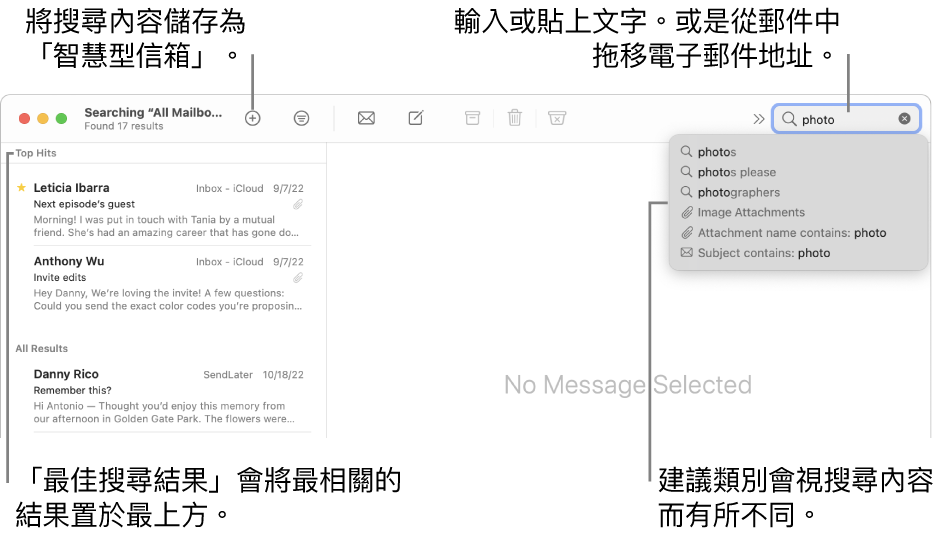
使用你自己的字詞搜尋電子郵件
在你按一下搜尋欄位時,智慧型搜尋建議會提供推薦的搜尋和顯示相關內容。
使用「郵件」建議和搜尋過濾條件來搜尋電子郵件
在 Mac 上的「郵件」App
 中,在工具列中的搜尋欄位裡開始輸入詞句(如果該欄位沒有顯示,請按一下工具列中的「搜尋」按鈕
中,在工具列中的搜尋欄位裡開始輸入詞句(如果該欄位沒有顯示,請按一下工具列中的「搜尋」按鈕  ),然後選擇一個「郵件」建議。
),然後選擇一個「郵件」建議。「郵件」會在搜尋欄位中製作搜尋過濾條件,並列出找到的相符郵件。
如果目前的信箱中沒有相符結果,請按一下搜尋欄位下方的「搜尋所有信箱」。
透過以下任何一種方式來縮小結果範圍:
更改搜尋過濾條件:若搜尋過濾條件包含向下箭頭,則你可以按一下它來更改過濾條件。例如,你可以更改搜尋過濾條件來搜尋傳送至或來自於特定人員的郵件,或搜尋標題行或整份郵件。
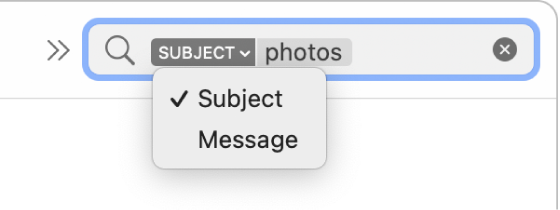
使用多個搜尋過濾條件:將指標放在第一個搜尋過濾條件之後,開始輸入搜尋文字,然後選擇一項建議。視需要重複操作;搜尋欄位會在你加入更多搜尋過濾條件時捲動。
「郵件」會搜尋符合所有搜尋過濾條件的郵件;你使用的愈多,搜尋的結果越精確。若你得不到預期的結果,請移除部分搜尋過濾條件。
搜尋郵件標頭:輸入郵件標頭欄位的名稱,後方緊接冒號和你要搜尋的值,如「寄件人:梁健行」或「優先順序:高」,然後選擇一個建議。
搜尋一段時間或日期範圍:輸入「日期」,緊接著冒號和日期範圍,如「日期:21/9/05-21/10/05」。
依電子郵件屬性搜尋:輸入「旗標」來尋找所有加上旗標的電子郵件,「未讀」來尋找所有未讀的電子郵件,或「附件」來尋找所有包含附件的電子郵件。
使用 AND、OR、NOT(布林運算子)搜尋:使用運算子(使用大寫)輸入要搜尋的項目。
例如,若要搜尋包含「yellowstone」和「cascades」、但不含「teton」的郵件,請輸入「yellowstone AND cascades NOT teton」或「cascade AND yellowstone -teton」。
完成後,請按一下搜尋欄位中的「清除」按鈕
 。
。
儲存搜尋
當「郵件」搜尋所有信箱時,它會搜尋「垃圾桶」,但不會搜尋「垃圾郵件」信箱;它不會搜尋加密郵件。若要更改這些選項,請選擇「郵件」>「設定」,按一下「一般」,然後設定面板底部的選項。
「最佳搜尋結果」在你使用直欄佈局檢視郵件時不會顯示。
使用 Spotlight 搜尋 Mac 時,電子郵件會包含在結果中。你可以更改 Spotlight 設定來排除它們。